Huawei MatePad 11에서 스마트 분할 화면 기능을 활성화하는 방법은 무엇입니까? 알고 싶은 친구들은 꼭 와서 구경해보세요! PHP 편집기 Strawberry는 스마트 분할 화면을 쉽게 설정하고 태블릿에서 효율적인 멀티태스킹 작업을 수행하는 방법을 알려주는 상세한 그래픽 튜토리얼을 제공합니다. 태블릿 경험을 한 단계 더 발전시키기 위해 Huawei MatePad 11 스마트 분할 화면을 설정하는 단계를 알아보려면 계속 읽으십시오!
1단계: 설정 메뉴에서 접근성을 선택하고 스마트 멀티윈도우 애플리케이션 바 오른쪽에 있는 버튼을 켜세요.
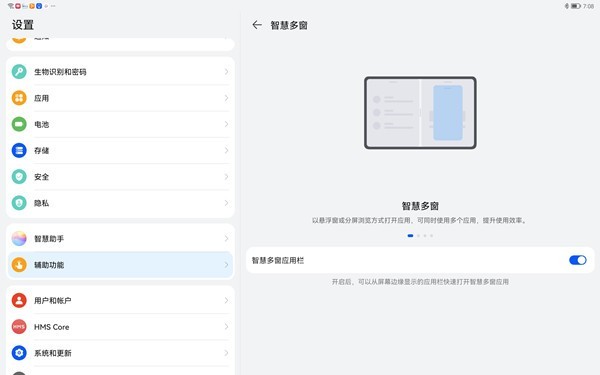
2단계: 먼저 데스크탑에서 애플리케이션을 열고 화면의 왼쪽이나 오른쪽에서 밀어 넣은 후 잠시 멈춘 다음 스마트 분할 화면 애플리케이션 표시줄을 불러올 수 있습니다.
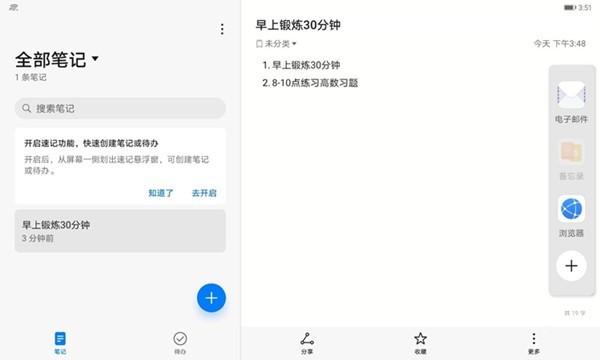
3단계: 앱바 아이콘을 길게 눌렀다가 화면 가장자리로 드래그한 후 놓으면 분할 화면이 켜지고 절반으로 조정됩니다.
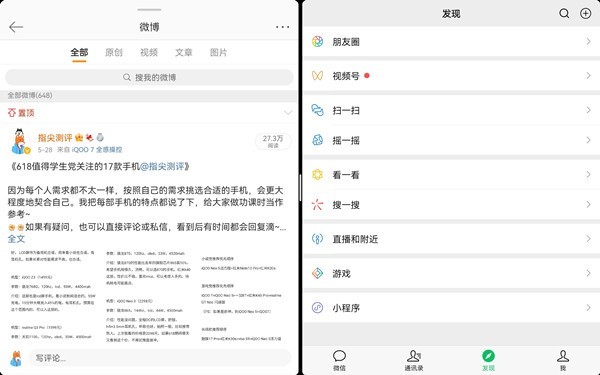
위 내용은 Huawei matepad11에서 스마트 분할 화면을 설정하는 방법_Huawei matepad11에서 스마트 분할 화면을 설정하는 단계를 공유합니다의 상세 내용입니다. 자세한 내용은 PHP 중국어 웹사이트의 기타 관련 기사를 참조하세요!